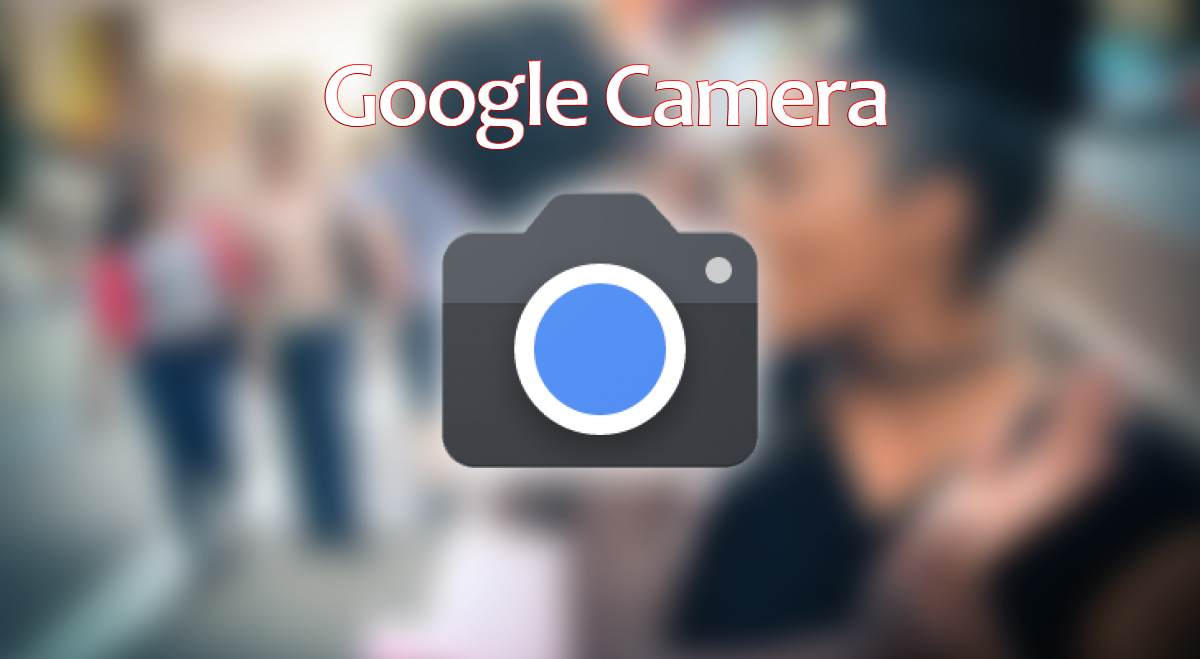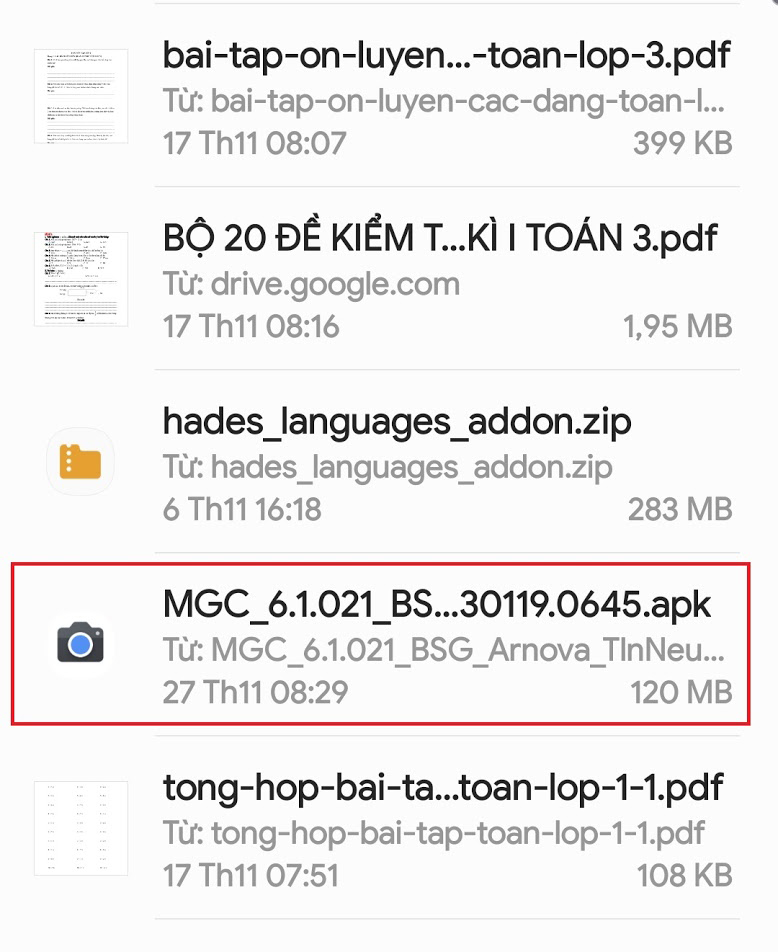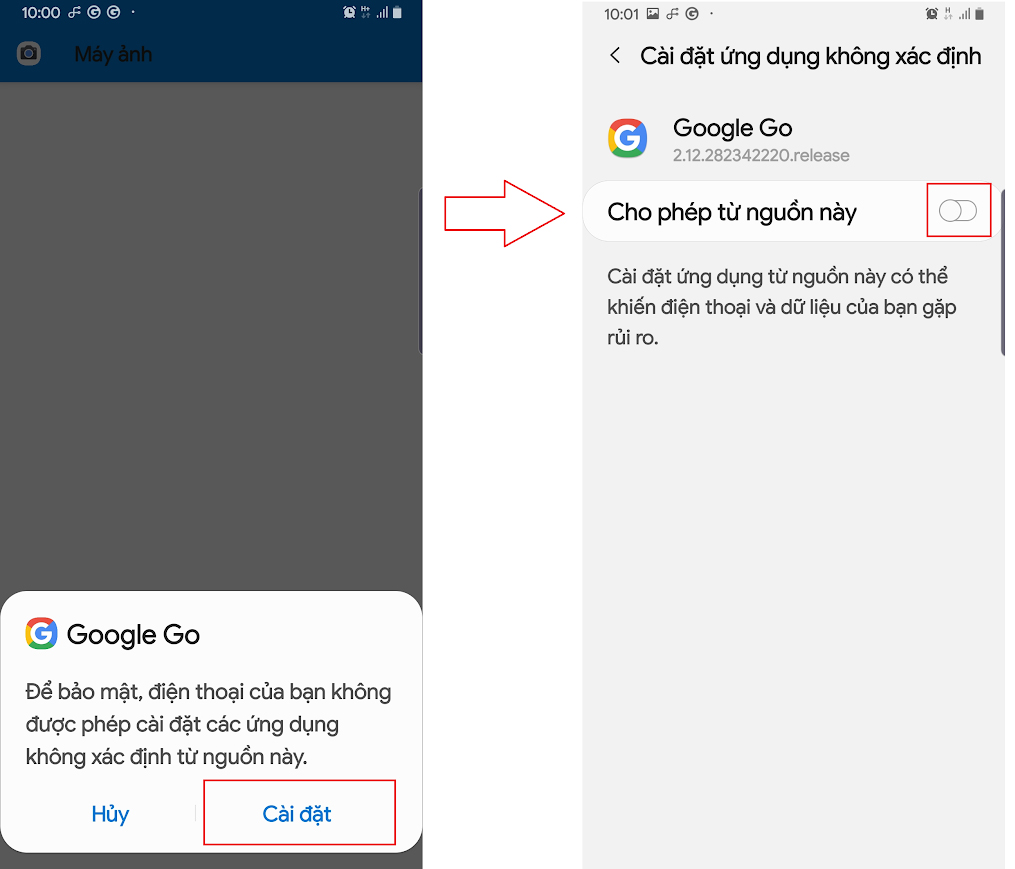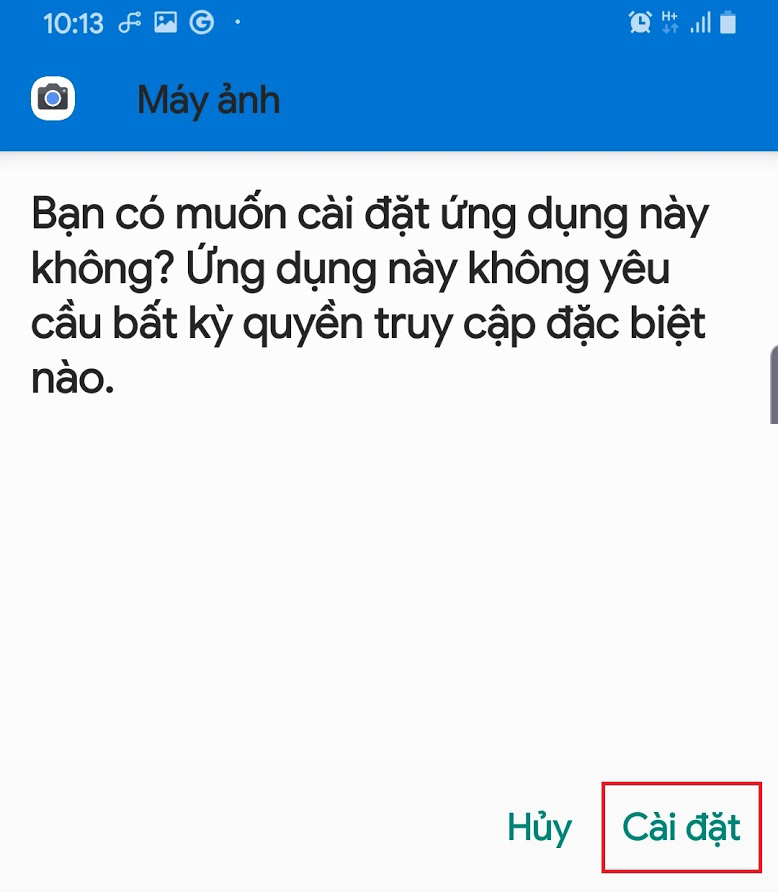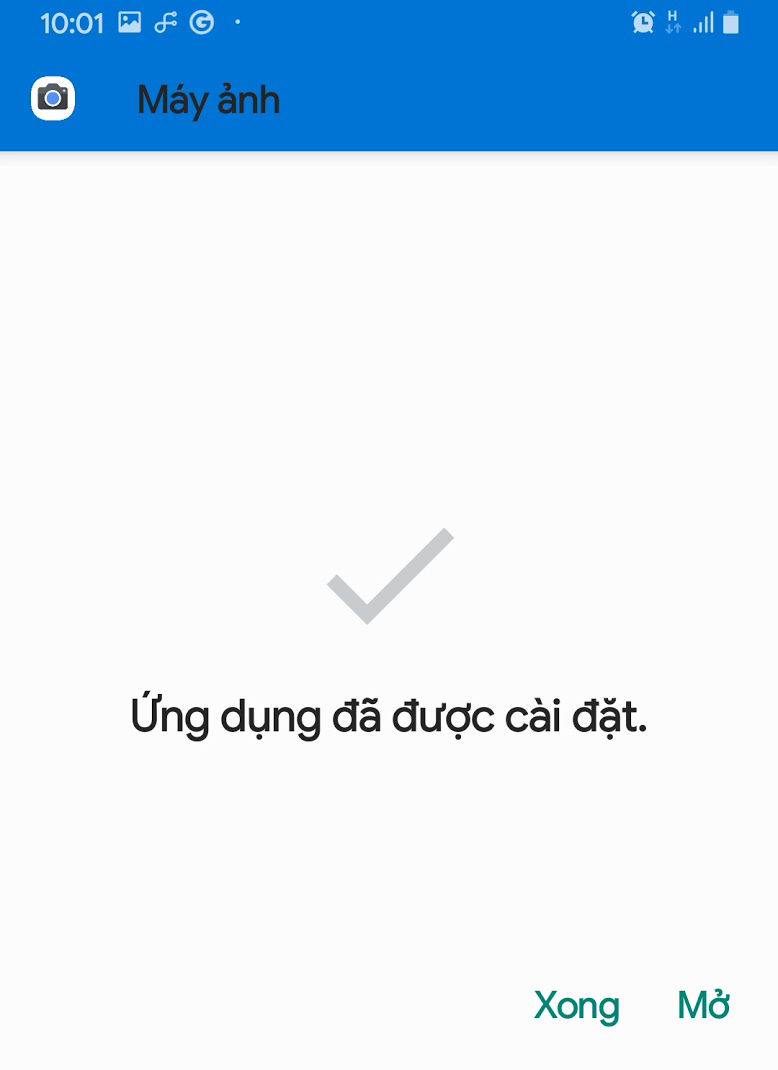Cách tải, cài đặt Google Camera APK cho các tất cả điện thoại
Đăng 3 năm trước
258.346
Mục Chính
- Google Camera được đánh giá là một trong những ứng dụng chụp ảnh tốt nhất hiện nay, cung cấp cho người dùng rất nhiều tính năng hữu ích như HDR+, xóa phông chuyên sâu, chụp đêm hay chụp ảnh thiên văn,… Dưới đây Điện máy XANH sẽ hướng dẫn bạn cách tải, cài đặt Google Camera APK cho các dòng điện thoại Android như Xiaomi, Samsung, Nokia,…
- 1. Google Camera là gì?
- 2. Kiểm tra điện thoại hỗ trợ Google Camera (Camera2API)
- 3. Tải Google Camera APK cho các điện thoại Android
- Tải Google Camera cho điện thoại Asus
- Tải Google Camera cho điện thoại Essential
- Tải Google Camera cho điện thoại Google Pixel
- Tải Google Camera cho điện thoại HTC
- Tải Google Camera cho điện thoại LeEco
- Tải Google Camera cho điện thoại Lenovo
- Tải Google Camera cho điện thoại LG
- Tải Google Camera cho điện thoại Motorola
- Tải Google Camera cho điện thoại Nokia
- Tải Google Camera cho điện thoại OnePlus
- Tải Google Camera cho điện thoại Razer
- Tải Google Camera cho điện thoại Samsung
- Tải Google Camera cho điện thoại Xiaomi
- Tải Google Camera cho điện thoại ZTE
- 4. Cách cài đặt file Google Camera APK cho điện thoại
Google Camera được đánh giá là một trong những ứng dụng chụp ảnh tốt nhất hiện nay, cung cấp cho người dùng rất nhiều tính năng hữu ích như HDR+, xóa phông chuyên sâu, chụp đêm hay chụp ảnh thiên văn,… Dưới đây Điện máy XANH sẽ hướng dẫn bạn cách tải, cài đặt Google Camera APK cho các dòng điện thoại Android như Xiaomi, Samsung, Nokia,…
Mời bạn tham khảo các mẫu phụ kiện điện thoại giảm giá SỐC tại Điện máy XANH:
Xem ngay những loại sản phẩm phụ kiện điện thoại cảm ứng đang giảm giá SỐC
1. Google Camera là gì?
Google Camera (GCam) là phần mềm chụp ảnh do chính Google phát triển cho các dòng smartphone Pixel của hãng. Tuy nhiên, vì những tính năng bá đạo như chụp HDR+, xóa phông chuyên sâu, chụp đêm hay chụp ảnh thiên văn,… nên Google Camera đã được các nhà lập trình viên tùy biến để tương thích cho nhiều smartphone Android khác.
Một số tính năng nâng cao có trên Google Camera :
- Chế độ chụp đêm (Night Sight)
- Chế độ chụp ảnh tự động (Auto Shot)
- Chuyển động chậm (Slow Motion)
- Photo Booth
- Ảnh chuyển động (Motion Photos)
- HDR +, Chế độ toàn cảnh (Panorama)
- Chế độ chân dung xóa phông (Portrait Mode)
- Chế độ thiên văn (Astrophotography Mode)
HDR+: Sử dụng HDR+ để chụp lại những hình ảnh tuyệt vời, đặc biệt là trong điều kiện ánh sáng yếu, ánh sáng có độ tương phản sáng tối nhiều.
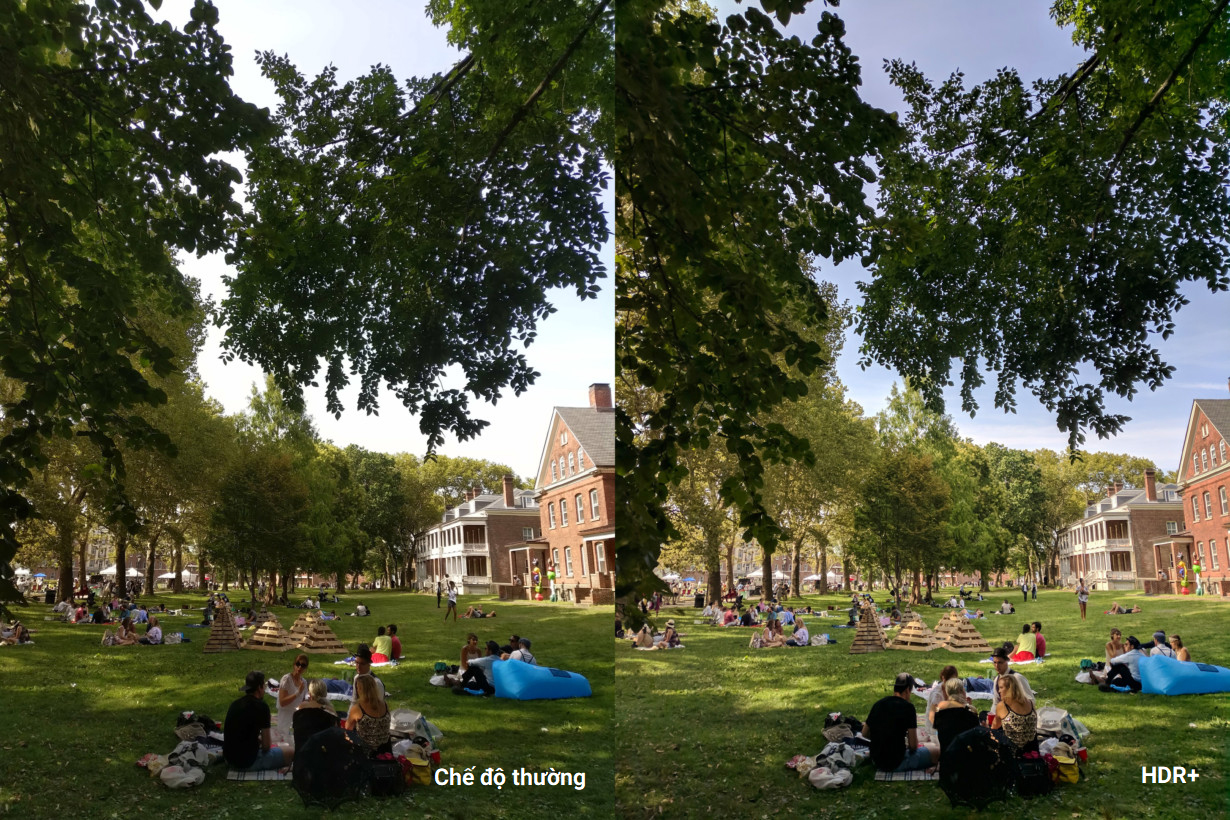
Night Sight: Bạn sẽ không bao giờ muốn sử dụng đèn flash nữa. Chế độ ban đêm cực kỳ bá đạo trên Google Camera sẽ là chiếc đũa thần có thể tái tạo chi tiết và màu sắc trong bóng tối chuẩn nhất.
Chế độ chân dung xóa phông: Chỉ với 1 camera duy nhất, Google Camera sẽ giúp bạn có được những bức ảnh chụp chân dung vô cùng nghệ thuật với hiệu ứng xóa phông tự nhiên, chuẩn xác.
Astrophotography Mode: Sử dụng để chụp ảnh thiên văn hoặc một số khu vực nhất định trên bầu trời đêm, mặc dù Night Sight cũng có thể giúp tạo ra những bức ảnh tương tự, nhưng chất lượng hình ảnh thường không cao và khó thực hiện hơn so với tính năng này.
Ảnh chụp khung trời đêm bằng chính sách Night sight và chính sách chụp thiên văn .
Ngoài những tính năng chính trên, Google Camera còn 1 tính năng khá mê hoặc khác là tương hỗ chụp hoạt động chậm kèm âm thanh ( 1 số ít ứng dụng camera khác hầu hết không tương hỗ âm thanh đi kèm ) .2. Kiểm tra điện thoại hỗ trợ Google Camera (Camera2API)
Để thiết lập được Google Camera trên smartphone Android, thiết bị người dùng bắt buộc phải tương hỗ tập lệnh Camera2API. Và sau đây là hướng dẫn kiểm tra điện thoại thông minh của bạn có tương hỗ Google Camera hay không .
Bước 1: Trên điện thoại Android, tải về công cụ kiểm tra Camera2 Api Probe tại đây > Nhấn Cài đặt để tải về.
Bước 2: Khởi chạy ứng dụng Camera2 Api Probe vừa tải về. Lúc này, bạn cần chú ý đến các thông số như LEVEL_3, FULL, LIMITED hoặc LEGACY. Nếu điện thoại hỗ trợ Camera2API thì 4 thông số này sẽ được tít xanh.
Lưu ý:
- Nếu điện thoại của bạn hỗ trợ Camera2API để cài Google Camera thì chưa chắc 100% có thể tận dụng hết các tính năng trên ứng dụng chụp ảnh này.
- Vì Google Camera được các bên thứ 3 tùy biến lại (không phải chính chủ từ các hãng smartphone) nên trong quá trình sử dụng đôi khi sẽ xảy ra lỗi, thoát ứng dụng đột ngột.
3. Tải Google Camera APK cho các điện thoại Android
Hiện tại mình đã tổng hợp một số ít bản Google Camera APK cho điện thoại cảm ứng Samsung, Xiaomi, Nokia, … những bạn hoàn toàn có thể tìm hiểu thêm qua để xem có phiên bản GCam nào tương thích cho thiết bị của mình không nhé .
Tải Google Camera cho điện thoại Asus
Tải Google Camera cho điện thoại Essential
Điện thoại
Google Camera APK
Essential Phone PH-1 – Google Camera TlnNeun build
Tải Google Camera cho điện thoại Google Pixel
Điện thoại
Google Camera APK
Google Pixel / Pixel XL – Google Camera 7.2 with Astro Mode, Super Res Zoom Google Pixel 2 / Pixel 2 XL – Google Camera 7.2 with Astro Mode, Super Res Zoom Google Pixel 3/Pixel 3 XL
– Google Camera 7.2 with Astro Mode, Super Res Zoom Google Pixel 3 / Pixel 3 XL – Google Camera 7.2 with Astro Mode, Super Res Zoom Google Pixel 3 a / Pixel 3 a XL – Google Camera 7.2 withi Astro Mode, Super Res Zoom
Tải Google Camera cho điện thoại HTC
Tải Google Camera cho điện thoại LeEco
Điện thoại
Google Camera APK
LeEco Le Max 2 – GCMod5 based on B-S-G LeEco Le Pro3 – Arnova8G2 v6
Tải Google Camera cho điện thoại Lenovo
Tải Google Camera cho điện thoại LG
Tải Google Camera cho điện thoại Motorola
Tải Google Camera cho điện thoại Nokia
Tải Google Camera cho điện thoại OnePlus
Tải Google Camera cho điện thoại Razer
Tải Google Camera cho điện thoại Samsung
Tải Google Camera cho điện thoại Xiaomi
Tải Google Camera cho điện thoại ZTE
Điện thoại
Google Camera APK
Axon 7 GCam-5. 1.018 – Pixel2Mod-Arnova8G2 4. Cách cài đặt file Google Camera APK cho điện thoại
Sau khi đã tải file thiết yếu, bạn hãy đến thư mục chứa file vừa tải ( ở đây mình sẽ ví dụ trên Galaxy S8 ) .
Bước 1: Mở ứng dụng quản lý tập tin > Chọn file vừa tải về (thường nằm trong mục Download).
Bước 2: Bảng thông báo cấp quyền sẽ hiện ra, bạn chọn vào Cài đặt > Cho phép từ nguồn này.
Bước 3: Nhấn phím Back (quay lại) trên điện thoại để trở về chương trình cài đặt trước đó > Nhấn chọn Cài đặt.
Bước 4: Sau khi cài đặt xong bạn có thể nhấn Mở để bắt đầu làm quen và sử dụng Google Camera.
Như vậy Điện máy XANH đã hướng dẫn bạn cách tải, thiết lập Google Camera API. Nếu trong quy trình thực thi có bất kể vướng mắc nào thì đừng ngần ngại để lại câu hỏi ngay bên dưới phần phản hồi bạn nhé !
Tham khảo một số điện thoại bán chạy nhất tại Điện máy XANH

Source: https://thomaygiat.com
Category : Ứng Dụng
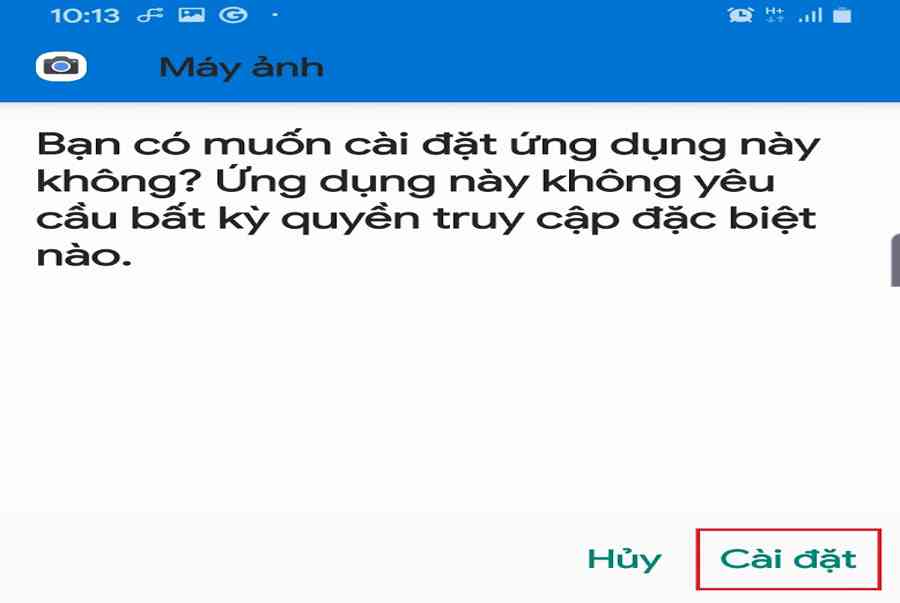

Hướng Dẫn Chi Tiết Xử Lý Lỗi E-66 Máy Giặt Electrolux
Mục ChínhHướng Dẫn Chi Tiết Xử Lý Lỗi E-66 Máy Giặt ElectroluxLỗi E-66 máy giặt Electrolux là gì?4 Nguyên nhân gây lỗi E-66 máy giặt…

Tủ Lạnh Sharp Lỗi H-36 Cách Xử Lý Đơn Giản
Mục ChínhTủ Lạnh Sharp Lỗi H-36 Cách Xử Lý Đơn GiảnGiới thiệu về lỗi H-36 trên tủ lạnh SharpNguyên nhân gây lỗi H-36 trên tủ…

Khắc phục lỗi E-62 máy giặt Electrolux không cần thợ
Mục ChínhKhắc phục lỗi E-62 máy giặt Electrolux không cần thợMã lỗi E-62 Máy giặt Electrolux là gì?Các bộ phận liên quan đến mã lỗi…

Tủ Lạnh Sharp Lỗi H-35 Nguy Cơ Không Thể Sửa Chữa!
Mục ChínhQuy Trình Tự Sửa Lỗi H-35 Tủ Lạnh Sharp Từng Bước An ToànMã lỗi H-35 trên tủ lạnh Sharp là gì?Nguyên nhân gây lỗi…

Tủ lạnh Sharp nháy lỗi H-34 Cuộc chạy đua với thời gian!
Mục ChínhTủ lạnh Sharp nháy lỗi H-34 Cuộc chạy đua với thời gian!Tìm Hiểu Lỗi H-34 Trên Tủ Lạnh Sharp Là Gì?Nguyên nhân phổ biến…

Hậu quả nghiêm trọng từ lỗi H-30 trên tủ lạnh Sharp
Mục ChínhHậu quả nghiêm trọng từ lỗi H-30 trên tủ lạnh SharpLỗi H-30, H-31, H-32, H-33 tủ Lạnh Sharp là gì?Tầm quan trọng của các…
![Thợ Sửa Máy Giặt [ Tìm Thợ Sửa Máy Giặt Ở Đây ]](https://thomaygiat.com/wp-content/uploads/sua-may-giat-lg-tai-nha-1.jpg)